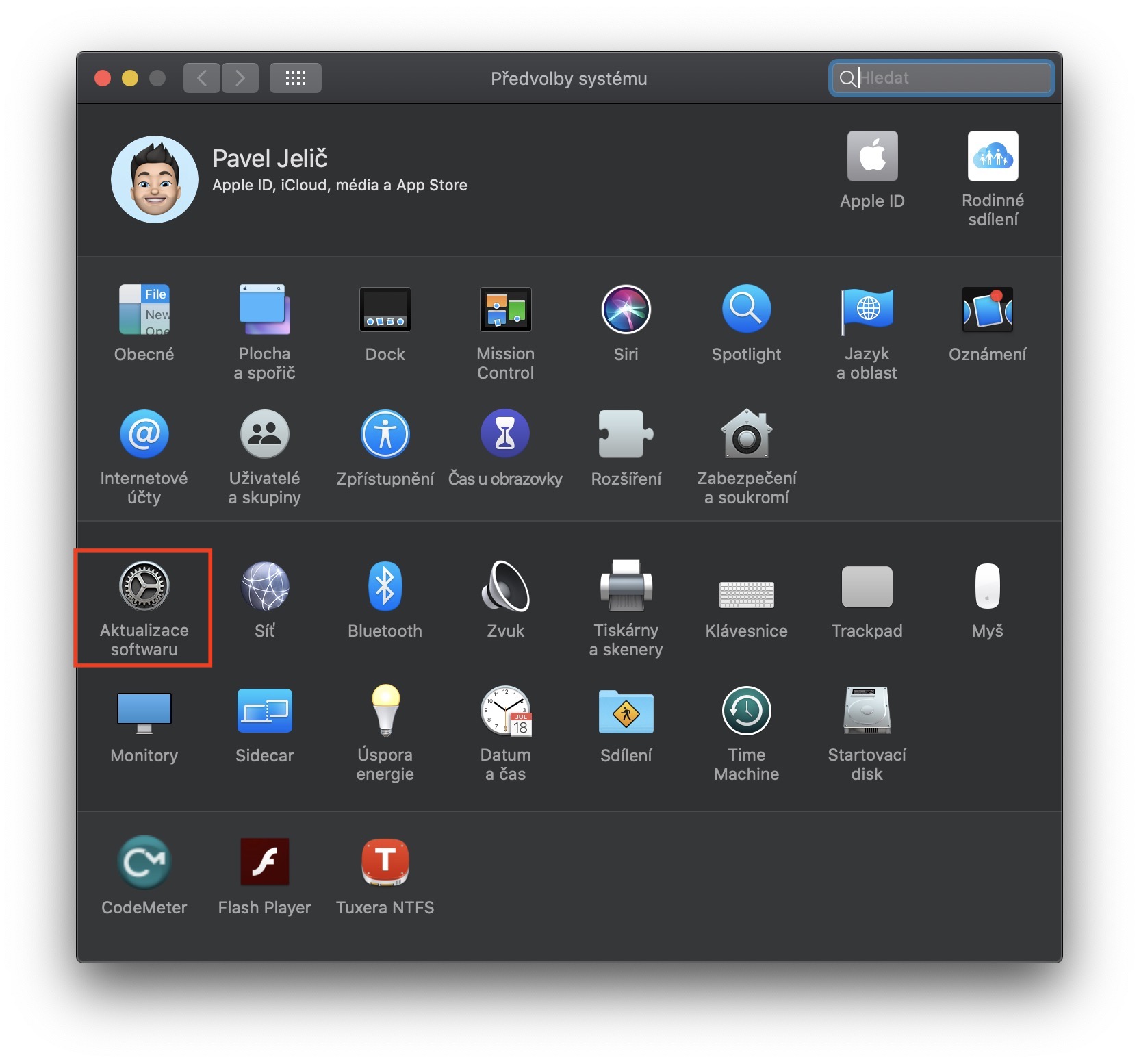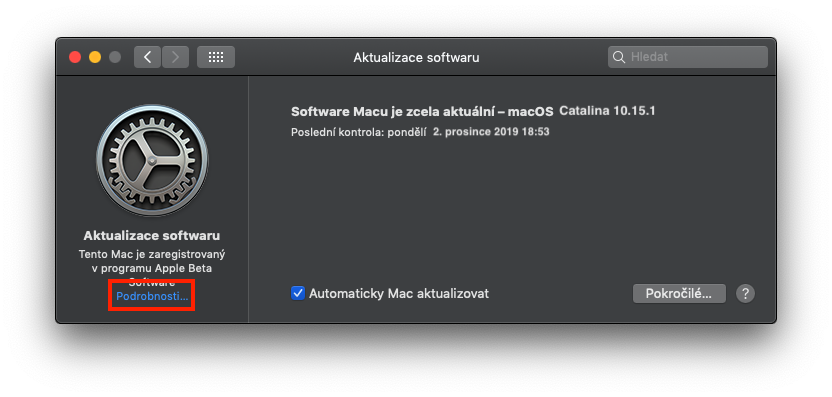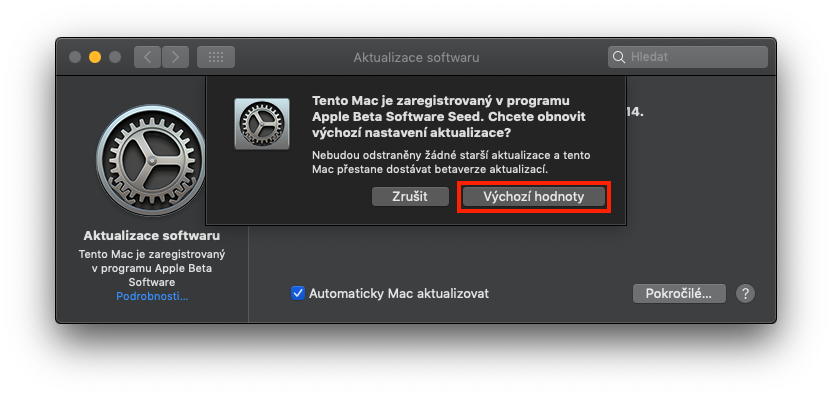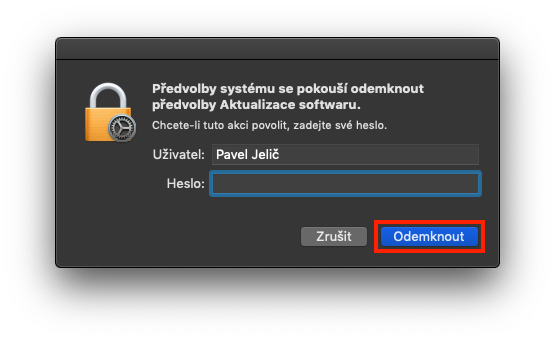Hvis du er en af dem, der simpelthen ikke vil vente på noget, så opdaterede du sandsynligvis din macOS til macOS 10.15 Catalina beta for et par måneder siden. Som du sikkert ved, har macOS Catalina været tilgængelig i form af en klassisk version for offentligheden i flere uger nu. Så for de nysgerrige er det meningsløst at køre på betaversioner nu. Hvis du er en af dem, undrer du dig sikkert over, hvordan du kan få den klassiske version af macOS 10.15 Catalina på din Mac eller MacBook, i stedet for de betaversioner, som du hidtil har downloadet.
Det kunne være interesserer dig
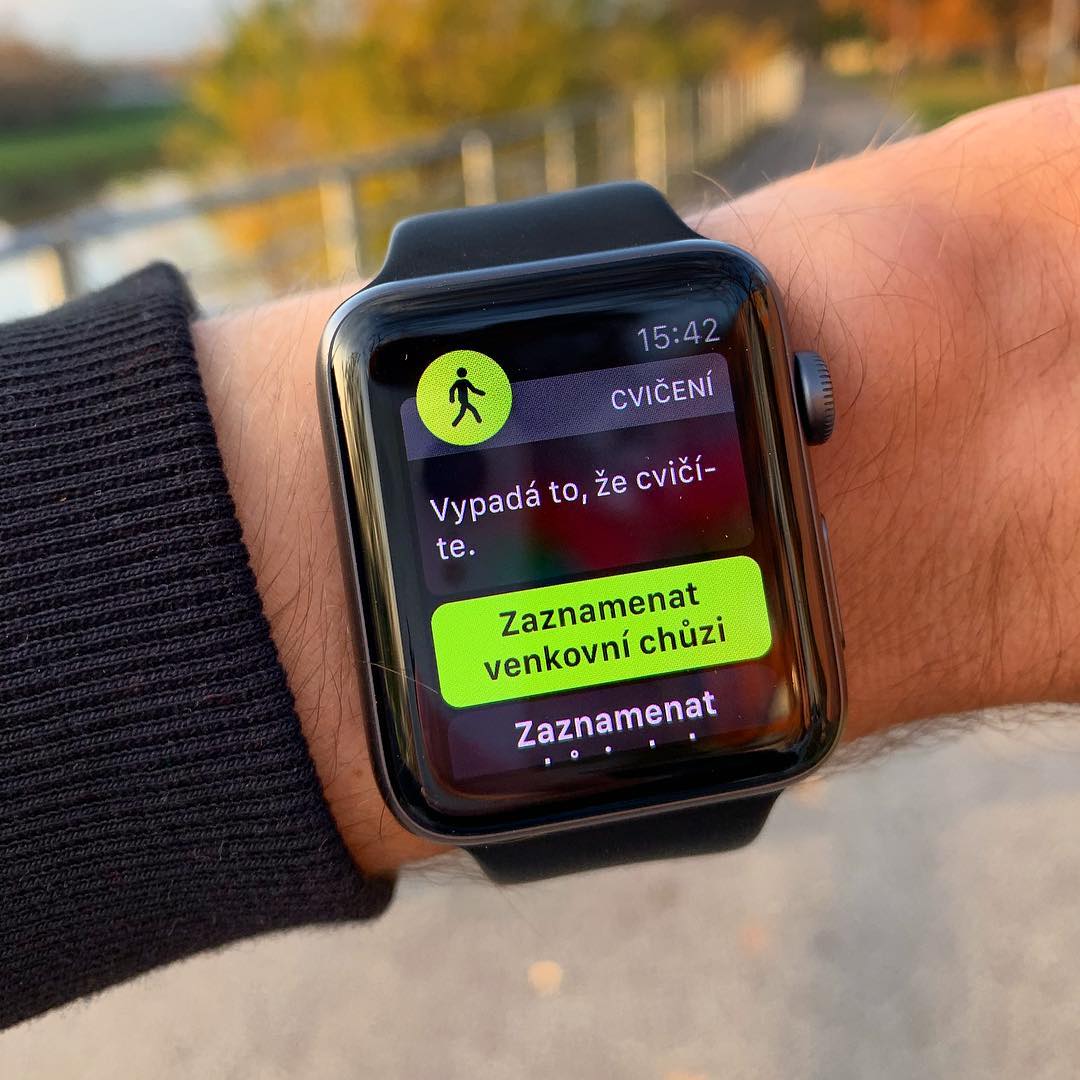
Sådan afsluttes macOS 10.15 Catalina beta-testning
På din macOS-enhed, altså på en Mac eller MacBook skal du klikke i øverste venstre hjørne ikon. En rullemenu åbnes, klik på en mulighed Systempræferencer... Når du har klikket på denne mulighed, åbnes et nyt vindue, hvor du kan flytte til det navngivne afsnit Aktualisere software. Når alt er indlæst, og opdateringssøgningen er fuldført, skal du trykke på knappen Detaljer…, som du kan finde i nederste venstre hjørne af opdateringsvinduet. Du vil se en meddelelse om, at din Mac er tilmeldt betaprogrammet. Vi ønsker selvfølgelig at fravælge denne tilmelding for at modtage den klassiske opdatering – så vi klikker på knappen Standardværdier. Herefter er det nok bemyndige igennem adgangskoder og tryk på knappen Lås op.
Hvis du forlod macOS 10.15 Catalina beta ved hjælp af instruktionerne ovenfor, så snart Apple frigiver en ny softwareopdatering beregnet til offentligheden, vil den komme til dig, og du vil være i stand til at opdatere. Husk dog, at du ikke kan gå tilbage til en ældre version af macOS. Så hvis du for eksempel installerede macOS 10.15.1 Catalina i en betaversion som en del af betaversionen, skal du vente på den officielle udgivelse af macOS 10.15.2 Catalina. Først da vil du være i stand til at bruge den officielle version til offentligheden.